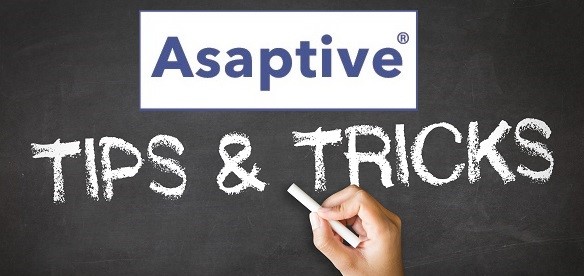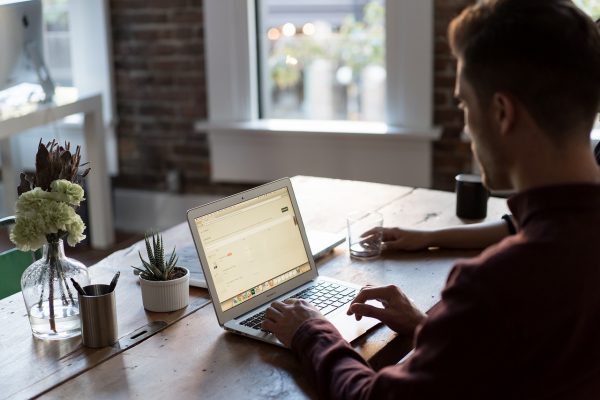SAP Business One Nieuw boekjaar openen
Het nieuwe jaar staat er weer aan te komen. En u wil SAP Business One klaarmaken voor het nieuwe boekjaar, de boekingen van 2023 en de documentnummeringen instellen. Doch u vraagt zich af, ‘hoe deed ik dat vorig jaar ook weer’. Daarom hebben wij in dit artikel de stappen voor u uitgeschreven. Als u met periodetekens werkt creëer dan het nieuwe periodeteken voor het jaar 2023 via de menukeuze: Beheer -> Definitie -> Financiële boekhouding -> PeriodetekensNB: Ziet u hier…